
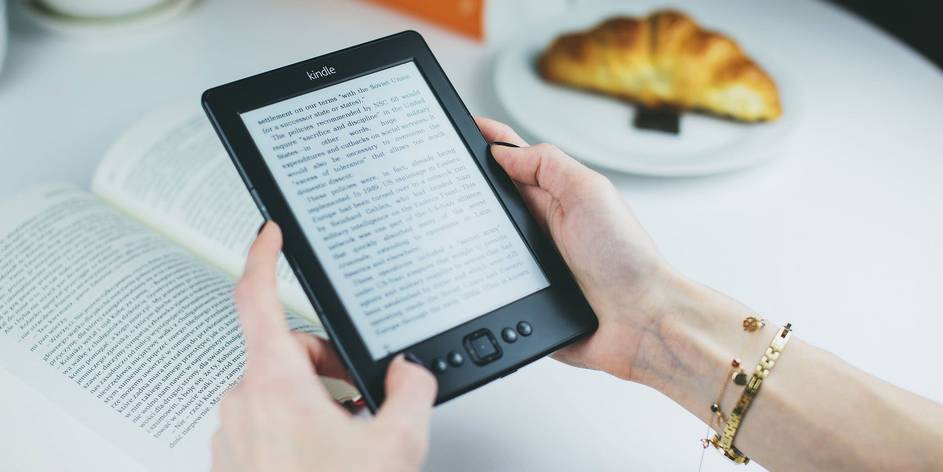
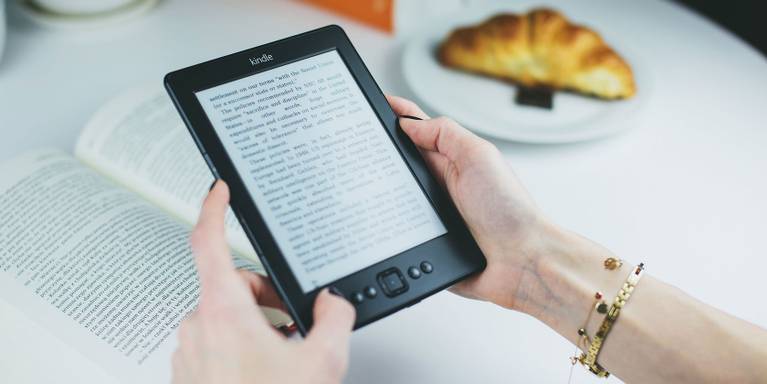

az Amazon olyan egyszerűvé tette a Kindle könyvek olvasását, mint néhány percenként egy gombra kattintani. Ez azonban ahhoz vezetett, hogy sokan figyelmen kívül hagyták a Kindle többi képességét. A legtöbb felhasználó nem nézi túl a szokásos Kindle funkciókat. Ezért itt van néhány tipp, amelyek segítenek többet kihozni az Amazon ebook olvasójából.
1. Dokumentumok konvertálása a Kindle-ba történő küldés előtt
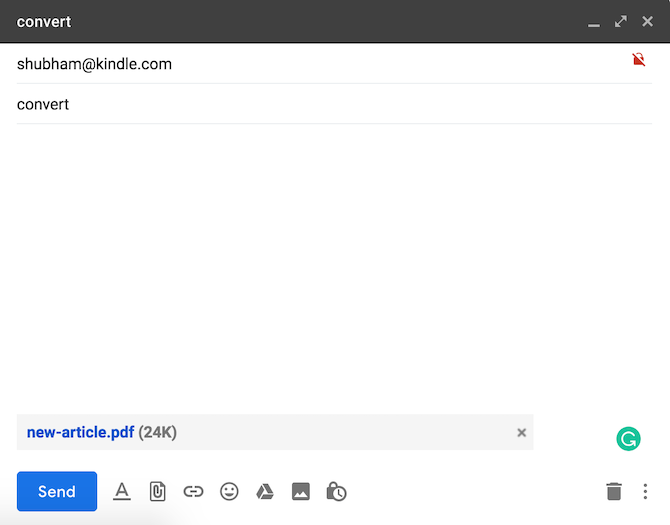
lehet, hogy ismeri a Send-to-Kindle funkciót, amely lehetővé teszi a könyvek vagy dokumentumok gyors e-mailezését a Kindle-hez. De bár kompatibilis a fájlformátumok széles skálájával, csak kettő teszi lehetővé, hogy teljes mértékben kihasználja a funkcióit, mint például a betűméret és a WhisperSync.
szerencsére az Amazon egyszerű megoldást kínál. A dokumentumok Kindle formátumba történő konvertálásához csak annyit kell tennie, hogy a “konvertálás” szót írja tárgysorként, amikor személyes dokumentumot küld a Kindle címre. Az Amazon automatikusan konvertálja a fájlt, és hozzáadja a Kindle könyvtárához.
2. Kap egy rendetlenség-mentes Kindle kezdőképernyőn
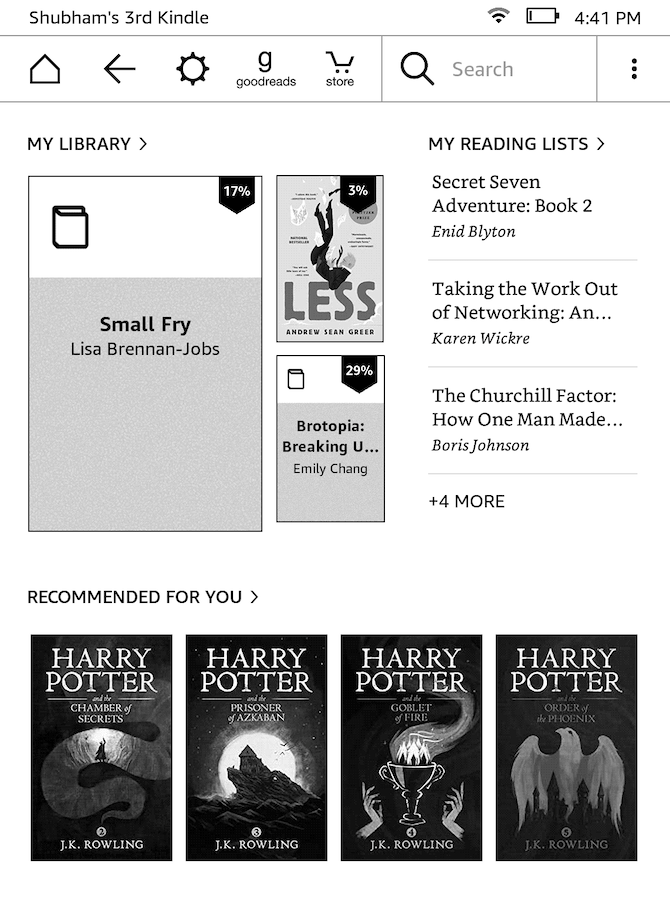
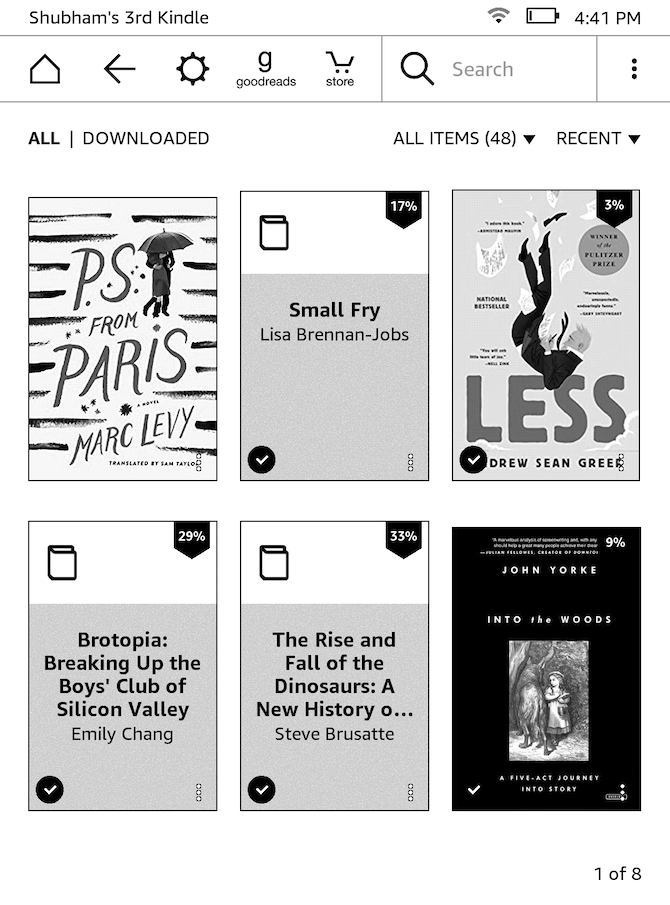
alapértelmezés szerint a Kindle kezdőképernyője olyan könyvekkel van feltöltve, amelyek az Amazon szerint érdekelhetik Önt, valamint az olvasási listából származó elemeket. Ez kevés helyet hagy a könyvtárában már található könyveknek. A Kindle kezdőképernyőjét azonban kikapcsolhatja, ha kikapcsolja ezeket az ajánlásokat.
ehhez el kell mennie a beállításokhoz, majd az eszközbeállításokhoz. Ezután érintse meg a Speciális beállítások elemet. Itt talál egy lehetőséget a kezdőképernyő nézet letiltására.
3. Csatlakoztassa a közösségi fiókokat a Kindle-hez
az Amazon lehetővé teszi a közösségi fiókok, például a Facebook és a Twitter összekapcsolását a Kindle-vel. Ezzel lehetővé teszi, hogy azonnal megosszák a részleteket és a részeket egy könyvből a társadalmi idővonalakon. A cikk írásakor az Amazon csak három webhelyet támogat: Facebook, Twitter és Goodreads.
a közösségi profilok összekapcsolásához be kell lépnie a beállításokba, és koppintson a Saját fiók elemre. Lépjen be a közösségi hálózatokba, majd kattintson a konfigurálni kívánt elemre. Ha ez megtörtént, kiemelhet bármilyen szöveget egy könyv olvasása közben, majd nyomja meg a megosztás gombot, hogy továbbítsa azt a közösségi ütemtervbe.
4. Tekintse meg a legtöbb kiemelt részeket egy Ebook
van is egy módja annak, hogy megtekinthesse a könyv leginkább kiemelt részeket a Kindle. Az olvasáshoz nyissa meg a könyvet, és érintse meg a felső Gyorselérési menüben található hárompontos gombot. Ezután kattintson a Megjegyzések elemre, majd lépjen be a népszerű fülre.
Itt megtekintheti azt a szöveget, amelyet az olvasók maximális száma kiemelt. A készülék még azt is megmutatja, hogy hány ember emelte ki, és melyik oldalon található. Bármelyik bekezdésre koppintva gyorsan ugorhat a társított oldalra is.
5. Exportálja a Kindle kiemeléseit
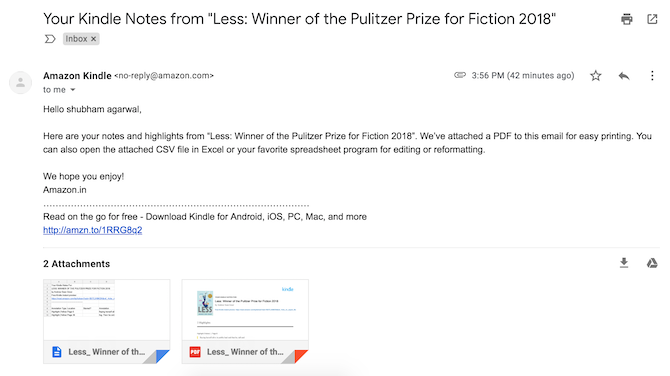
azok számára, akik meg akarják osztani az összes kiemelésüket és jegyzetüket egy könyvből, lehetőség van azok exportálására is. Ugyanabban a jegyzetek ablaktáblában elérhető a jegyzetek exportálása gomb. Amikor ezen keresztül kéri a kiemeléseket, az Amazon e-mailt küld Önnek mind PDF, mind CSV fájllal, amely tartalmazza az adott könyv összes jegyzetét.
6. Készítsen képernyőképet a Kindle-ről
mint a telefon vagy a számítógép, képernyőképet is készíthet a Kindle-ről. A folyamat kissé bonyolultabb, és néhány kísérletet is igénybe vehet, ha új vagy benne. A Kindle képernyőképének rögzítéséhez két ellentétes sarkot kell megérintenie, például a jobb felső és a bal alsó sarkot.
ha sikeres, a képernyő egy pillanatra felvillan. Ezeknek a képernyőképeknek a használatához csatlakoztatnia kell a Kindle-t egy számítógéphez, és exportálnia kell őket. A gyökérhelyen lesznek jelen, nem pedig egy adott mappában.
7. Hosszabbítsa meg a Kindle akkumulátorának élettartamát
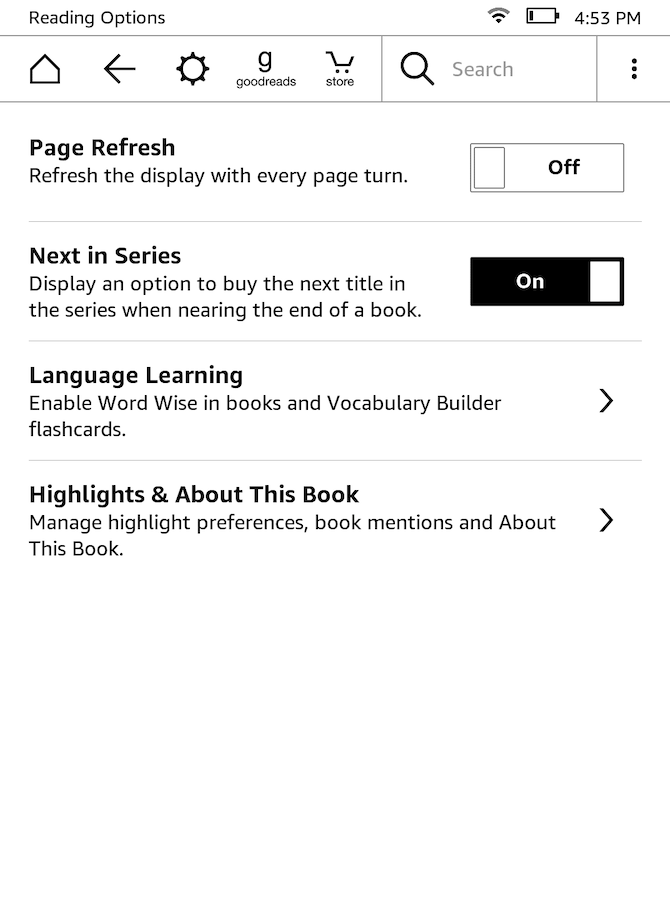

annak ellenére, hogy a Kindle valószínűleg hetekig tart egyetlen töltéssel, még mindig bosszantó látni, hogy lemerült az akkumulátor, amikor új könyvet kezd el olvasni. Néhány csípés akkor meghosszabbítja az akkumulátor élettartamát még tovább. Az első a repülőgép üzemmód bekapcsolása, amikor nem tölt le vagy böngész új könyveket. A leggyorsabb módja ennek, ha felfedi a felső menüt, majd rákattint a fogaskerék ikonra.
ezenkívül kikapcsolhatja az Oldalfrissítést a Beállítások olvasási lehetőségeiből is. Ennek a beállításnak a letiltása lényegében megakadályozza, hogy a Kindle minden oldalfordulattal manuálisan frissítse az e-papír képernyőjét.
a képernyő frissítésének oka az, hogy az e-papír kijelzők általában szenvednek a “szellemkép” nevű problémától, ahol az utolsó oldal szövegének maradványai láthatók a következőn. Ha az Oldalfrissítési beállítást bekapcsolva hagyja, akkor soha nem kerül szellemképbe. Azonban még anélkül, hogy engedélyezve lenne, nagyon valószínűtlen, hogy valaha is bármilyen problémát tapasztal. Ha igen, bármikor újra bekapcsolhatja.
8. Gyorsan változtassa meg a Kindle fényerejét
a Kindle fényerő csúszkája gyors parancsikont tartalmaz a maximális szintre történő felvételhez. De mi van azokkal a késő esti olvasási foglalkozásokkal, amikor azt szeretné, hogy a minimum legyen? Kiderült, hogy erre is van egy remek rövidebb út.
a Kindle képernyő fényerejének minimálisra csökkentéséhez tartsa lenyomva a csúszka bal szélén található kis nap ikont. Bár van egy Max gomb már biztosított, akkor is tartsa lenyomva a nap ikon a jobb szélén emelése a fényerőt a legmagasabb szintre.
9. Tanuljon meg egy nyelvet a Kindle használatával
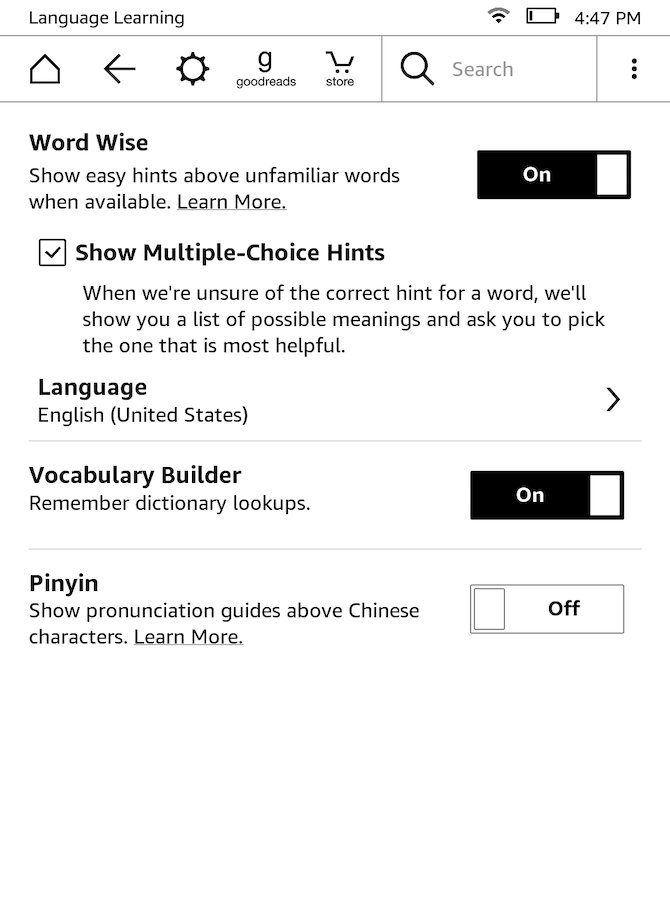
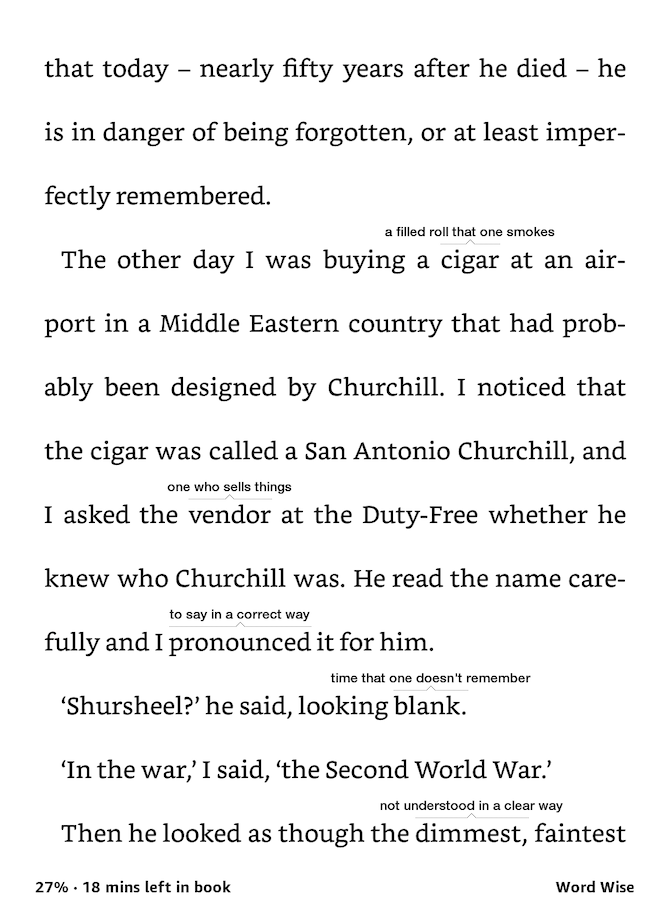
a Kindle eszközök beépített eszközzel rendelkeznek azoknak az olvasóknak, akik megpróbálják jobban megérteni az angol nyelvet. Ezt Word Wise-nek hívják, és ha engedélyezve van, tippeket mutat a nehéz szavak felett. Azt is beállíthatja, hogy a készülék hány tippet jelenítsen meg egyetlen oldalon, attól függően, hogy mennyire ismeri a nyelvet.
a Word Wise engedélyezéséhez nyissa meg a beállításokat, majd kattintson az olvasási beállítások elemre. Koppintson a nyelvtanulás elemre, és kapcsolja be a Word Wise funkciót. Megadhatja, hogy több tippet jelenítsen-e meg a bonyolultabb szavakhoz. Az írás idején a Word Wise csak két nyelvvel volt kompatibilis: az angollal és a kínaival.
bővítse Amazon Kindle könyvtárát
bár ezeknek a tippeknek a többsége triviálisnak tűnhet, jelentősen javíthatják az élményt, különösen, ha aktív Kindle felhasználó vagy. Ha többet szeretne, számos ragyogó webhely található a Kindle tulajdonosok számára, hogy böngészhessenek, amikor nem könyveket olvasnak. És nézd meg, hogyan kaphatsz híreket a Kindle-ről a Caliber segítségével.


